Jos olet aina haaveillut oman Avatarin luomisesta vaikuttavassa videossa, olet oikeassa paikassa. Tämä kattava opas vie sinut vaihe vaiheelta prosessin läpi, mukaan lukien kasvoseurantatekniikat ja luovat mukautukset vaikuttavan lopputuloksen saavuttamiseksi. Aloitetaan suoraan ja avataan kasvoseurannan taika!
Tärkeimmät havainnot
- Kasvoseurannan käyttö After Effects -ohjelmassa tarkkojen kasvomukautusten tekemiseen.
- Viehättävän avatar-efektin luominen luovilla väri muutoksilla.
- Nestekäsittelysuodatteen käyttö kasvonpiirteiden muuttamiseen.
- Maskien tehokas hallinta tiettyjen alueiden mukauttamiseen.
Vaihe vaiheelta -opas
Vaihe 1: Valmistelut After Effects -ohjelmassa
Aloita avamalla After Effects ja lataa videomateriaali kasvoistasi, jonka haluat muuttaa avatariksi. Varmista, että valo on mahdollisimman luonnollista, jotta seuranta toimii hyvin. Kun olet ladannut videosi, luo uusi koostumus.
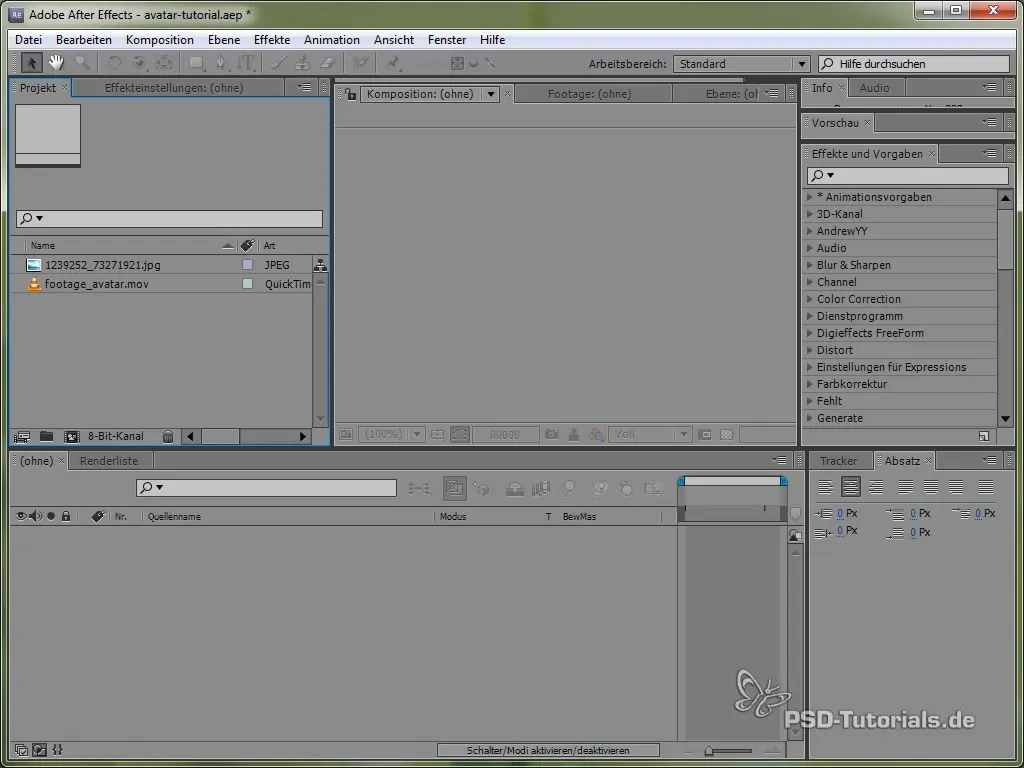
Vaihe 2: Kasvojen seuraaminen Mocha-ohjelmalla
Nyt on aika käyttää Mocha-ohjelmaa kasvojesi seuraamiseen. Tuo videomateriaalisi Mocha-ohjelmaan ja valitse kasvojesi vakaa alue, jossa on vähäistä liikettä, kuten nenä ja silmät. Seuranta tapahtuu luomalla maski näille alueille. Varmista, että et valitse liikkuvia osia, kuten suuta.
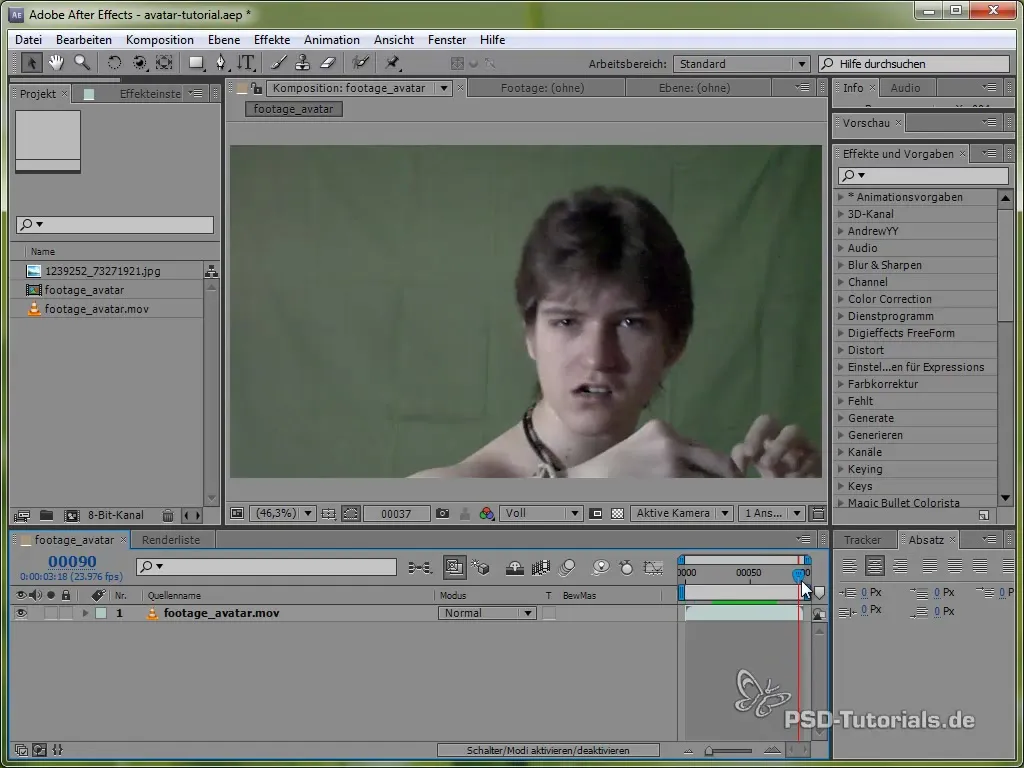
Vaihe 3: Kasvojen jäljittäminen
Kun olet luonut maskin, käytä jäljitystoimintoa seurataaksesi kasvojesi liikkeitä ajan myötä. Tarkista säännöllisesti, että seuranta toimii hyvin myös liikkuvissa kohdissa. On tärkeää, että seuranta pysyy tarkkana kasvojesi vaaleissa ja tummissa alueissa, kuten silmien heijastuksessa.
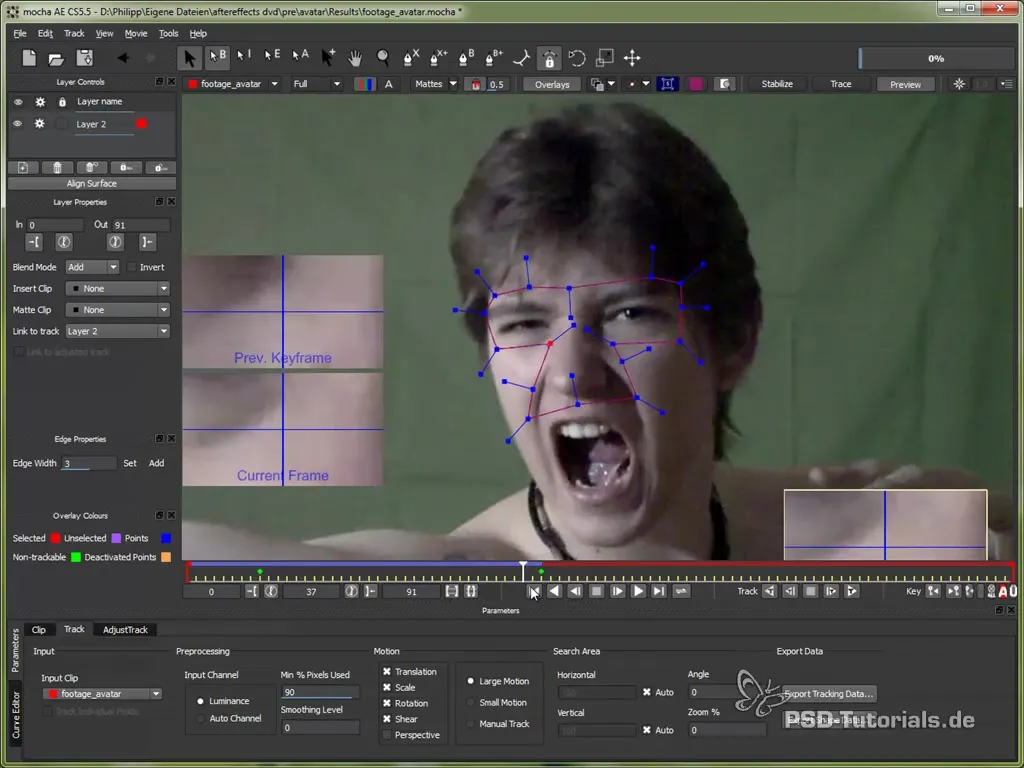
Vaihe 4: Vie seuranta-datan
Kun olet tyytyväinen seurantaan, vie seuranta-data. Voit valita "Kulman kiinnitys" -seurannan ja kopioida datan leikepöydälle. Palaa After Effects -ohjelmaan ja liitä data sinne.
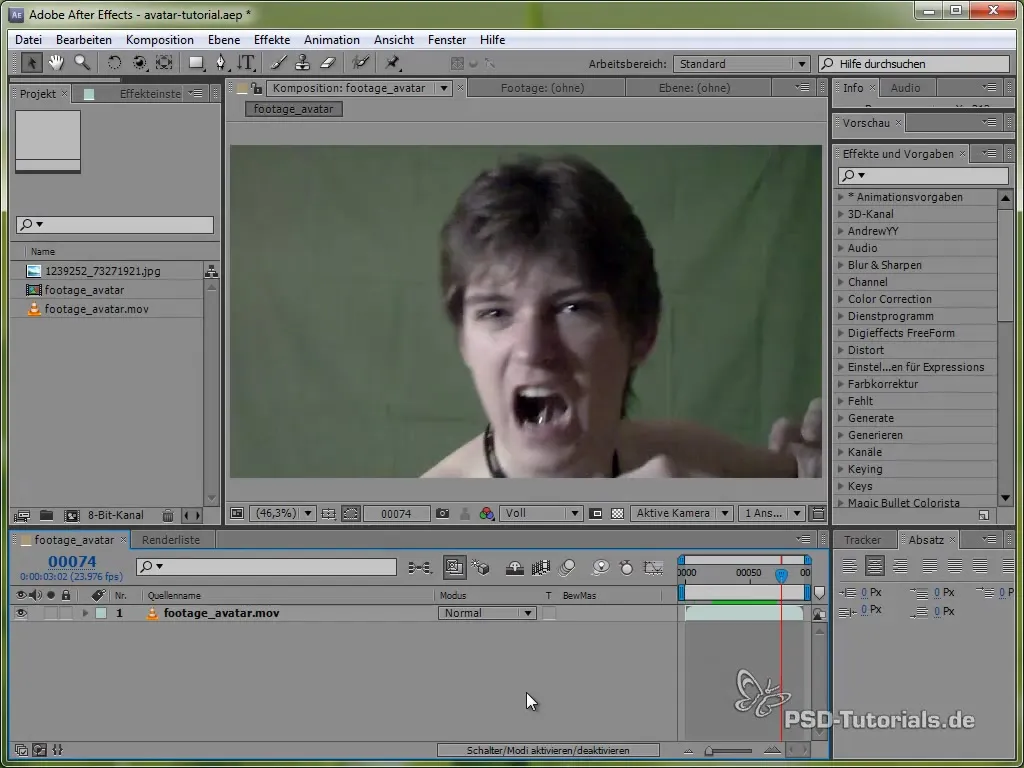
Vaihe 5: Luo väripinta
After Effects -ohjelmassa luo nyt uusi väripinta, joka on videomateriaalisi päälle. Tämä väri peittää kasvosi. Mukauttaaksesi sitä kasvoihisi, käytä "CC Power Pin" -efektiä, jotta väri saadaan oikeaan asentoon.
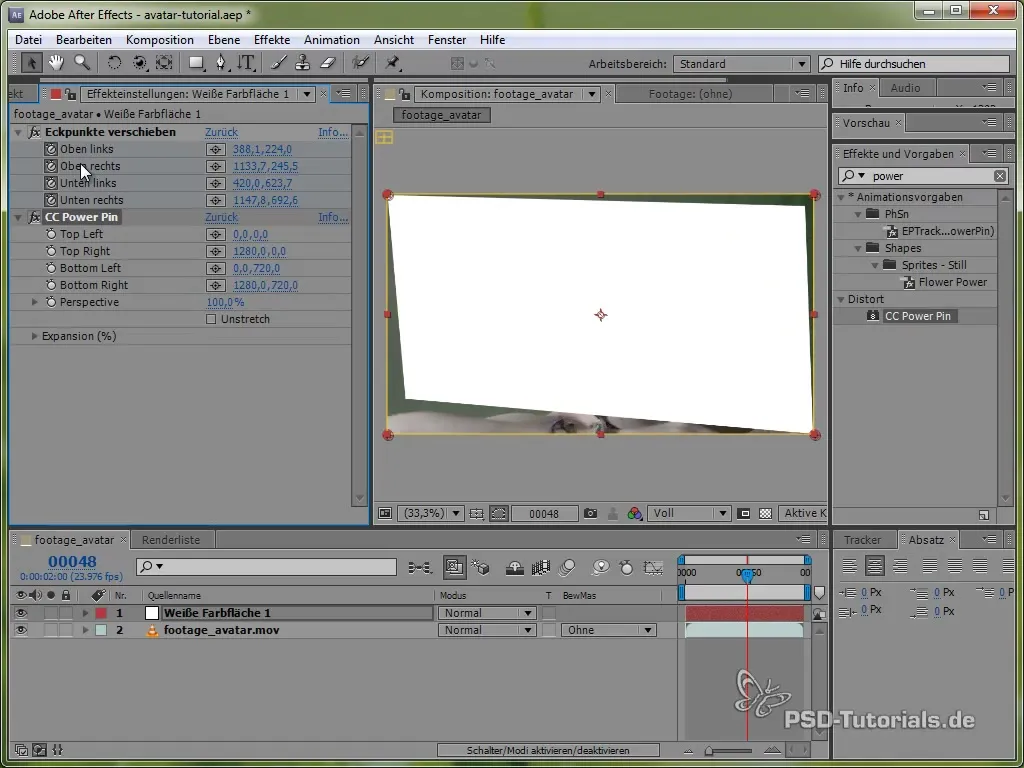
Vaihe 6: Kasvojen vakauttaminen
Tässä vaiheessa videomateriaalin tulee sopeutua kasvojen liikkeisiin. Voit nyt muuttaa väripintaa niin, että se kattaa koko kasvot, kun taas muu kuva pysyy ehjänä. Ota "Venytetään" -vaihtoehto käyttöön, jotta kasvot sopeutuvat koostumuksen kokoon.
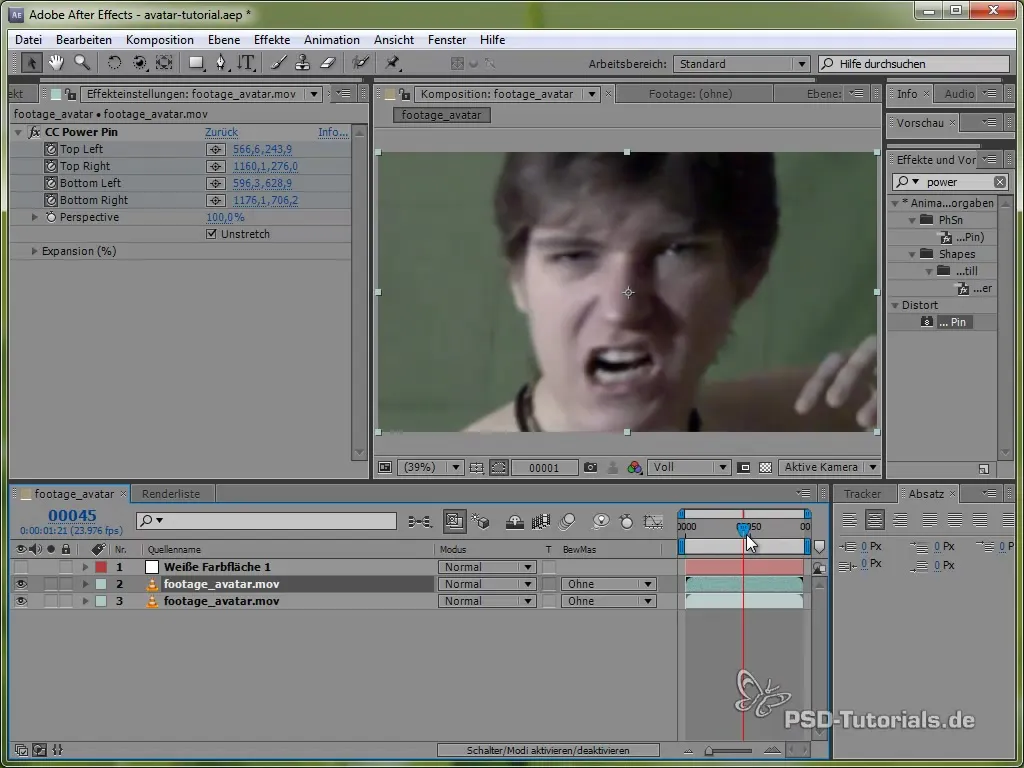
Vaihe 7: Kasvojen nestekäsittely
Jos haluat mukauttaa tiettyjä kasvojesi piirteitä, kuten litteää nenää, käytä nestekäsittelysuodatetta. Lisää säätökerros ja valitse nestekäsittelysuodatin. Nyt voit muokata nenääsi ja säätää sen haluttuun avatar-ilmeeseen.
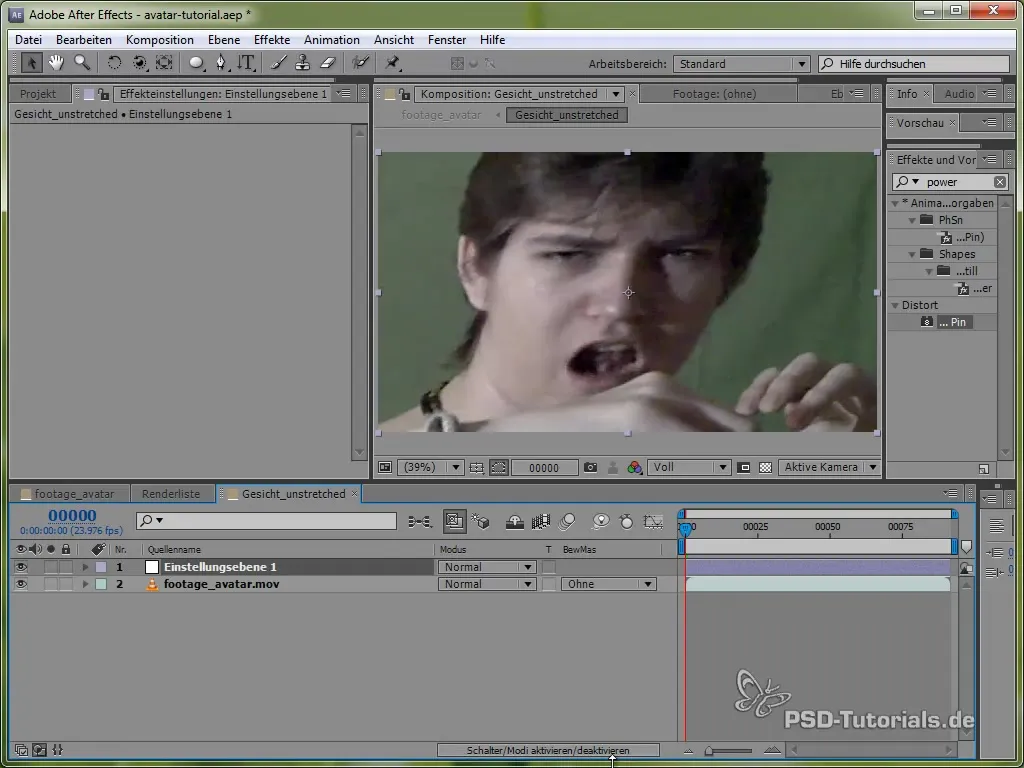
Vaihe 8: Kehon värin lisääminen
Uudet säätökerrokset auttavat sinua muuttamaan koko kehosi värimaailmaa. Käyttämällä kaaria voit säätää kehosi värejä vahvistaaksesi avatar-tuntumaa. Punavärin vähentäminen ja sinivärin lisääminen antavat halutun vaikutuksen.
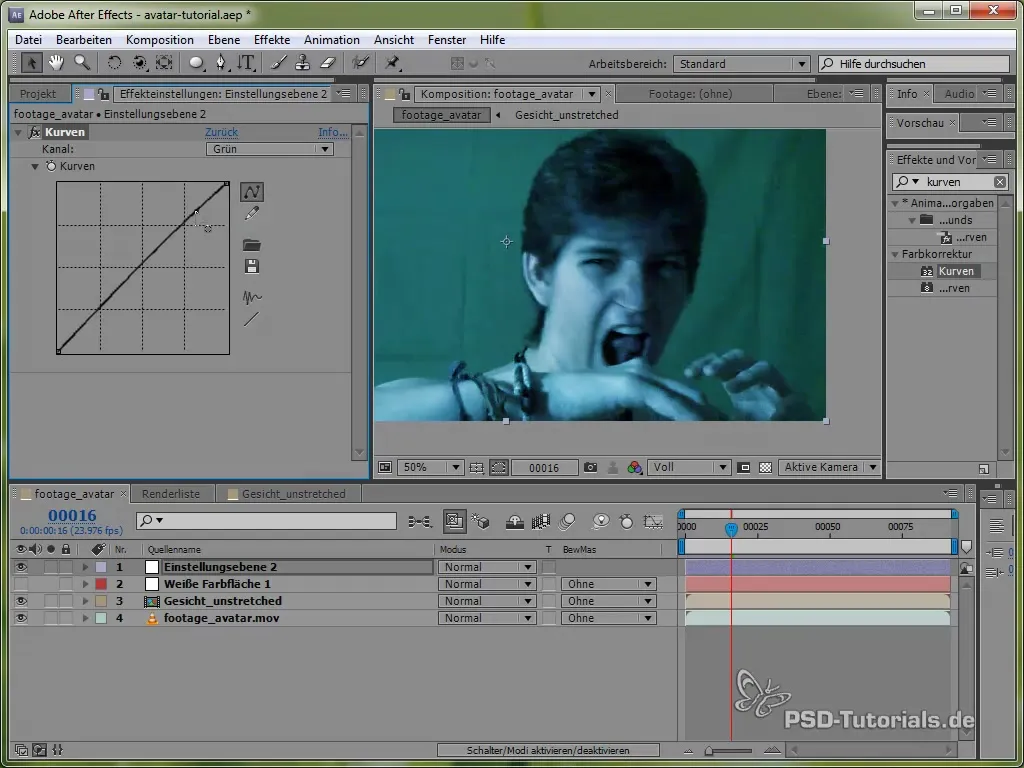
Vaihe 9: Silmien värin muuttaminen
Silmävärin mukauttamiseksi luo uusi maski ja valitse silmäalueet, jotka haluat värjätä. Käytä jälleen säätökerroksia saadaksesi silmät haluttuun väriin. On tärkeää, että maskit seuraavat silmien liikkeitä, joten muista mukauttaa niitä siirtyessäsi kehystä kohden.
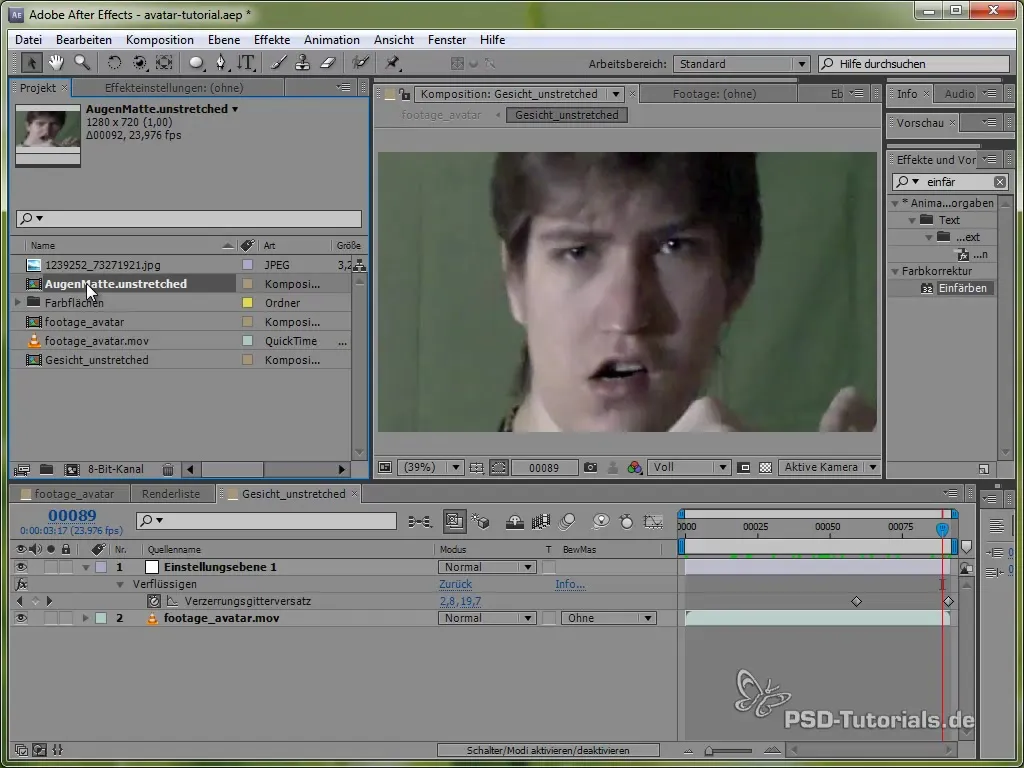
Vaihe 10: Viimeistely ja hienosäätö
Nyt kun kaikki on mukautettu, käy koko videomateriaali läpi varmistaaksesi, että kaikki näyttää hyviltä. Varmista, että kaikki liikkeet ovat sulavia ja kasvojesi piirteet toistuvat oikein. Tee viimeiset mukautukset parhaan visuaalisen vaikutuksen saavuttamiseksi.
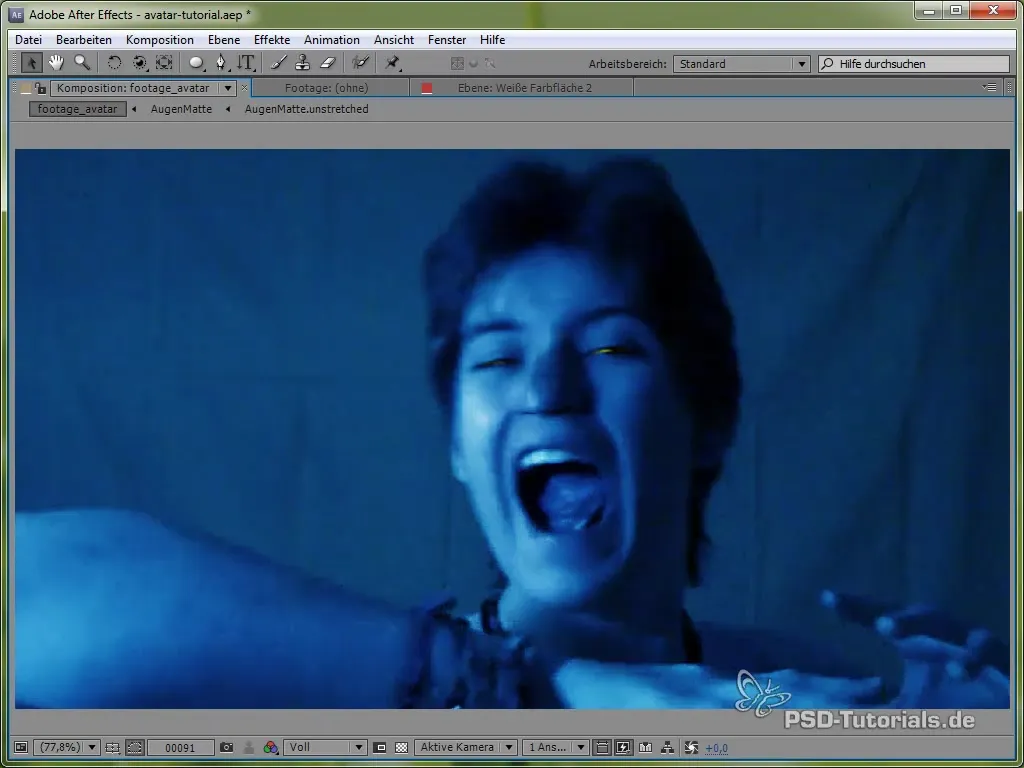
Yhteenveto – Opas avatar-efektin luomiseen kasvoseurannalla After Effects -ohjelmassa
Tässä oppaassa olet oppinut, miten voit luoda vaikuttavan avatar-efektin After Effects -ohjelmassa käyttämällä kasvoseurantaa ja luovia väri mukautuksia. Hyödynnä näitä tekniikoita vapauttaaksesi luovuutesi ja luodaksesi omia ainutlaatuisia avatareja.
Usein kysytyt kysymykset
Kuinka tärkeää oikea valo on kasvoseurantaan?Hyvä valo parantaa merkittävästi seurantalaatua.
Voinko muuttaa muitakin kasvonpiirteitä?Kyllä, nestekäsittelysuodatin mahdollistaa erilaisia mukautuksia.
Kuinka vien seuranta-datan Mocha-ohjelmasta?Käytä "Kopioi leikepöydälle" -toimintoa vienti-dialogissa.
Ovatko nestekäsittelysuodattimen asetukset säädettävissä?Kyllä, voit säätää muutoksen voimakkuutta ja tyyppiä.
Kuinka voin varmistaa, että maski istuu hyvin?Tarkista maski kuvakehys kerrallaan ja säädä tarvittaessa.


